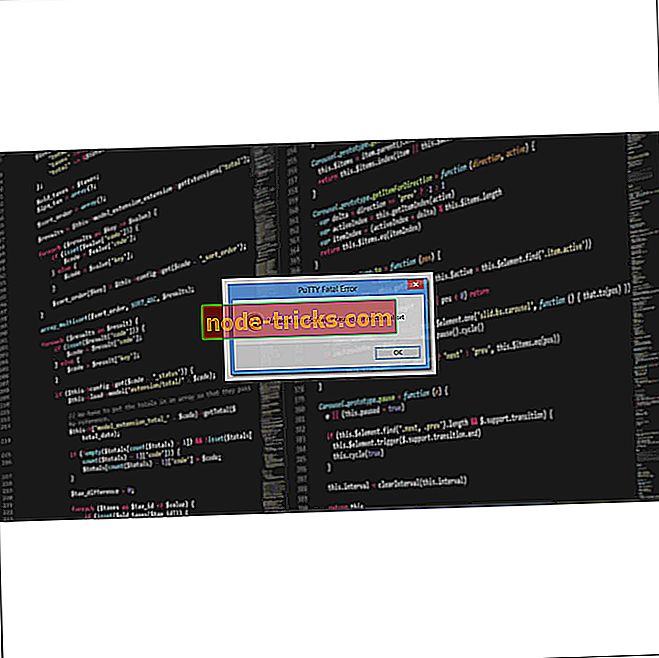Windows 10'da VirtualBox Video Sürücüsü Sorunları Nasıl Onarılır
Yeni Windows 10 sürümlerini denemek ister misiniz? Onları zaten bir VirtualBox sistemine yüklediniz mi? Birkaç Windows 10 kullanıcısı, Windows 10'u yüklemeye çalışırken sanal makine için video sürücüsüyle ilgili sorunlar yaşıyor gibi görünüyor. Size video sürücüsü sorununun düzeltilmesinin çok basit olduğunu söyleyebiliriz. Yapmanız gereken tek şey, listelenen sıraya göre aşağıdaki adımları izlemektir ve sorunu 5 dakikadan daha kısa bir sürede düzeltmeniz gerekir.

Bu nedenle, temel olarak VirtualBox'taki video sürücüsü sorunlarından etkilenen en önemli özellikler, konuk ekranının düzgün çalışması için kullandığınız otomatik yeniden boyutlandırma seçeneği, pano paylaşma özelliği ve ayrıca fare entegrasyon işlemidir. Ayrıca, bir hatırlatıcı olarak, Oracle VirtualBox'un son sürümünü indirmeniz gerekir, çünkü bu Windows 10 işletim sisteminizle tamamen uyumludur.
VirtualBox'ta video sürücüsü sorunlarını nasıl düzeltebilirim?
1. 2B ve 3B video hızlandırmayı etkinleştir
- Windows 10'da Sanal Makineyi kapatın.
- Önce Windows işletim sisteminizi yeniden başlatın.
- Aygıt başladıktan sonra, Windows 10 Sanal Makine'nin ayarlar sayfasını açın.
- Sol panelde bulabileceğiniz “Ekran” ayarlarına sol tıklayın veya dokunun.
- Ayarlar penceresinin sağ tarafında “Extender Özellikleri” konusuna bakın.
- Bu bölüm altında, “3D Hızlandırmayı Etkinleştir” özelliğinin yanındaki kutuyu işaretleyin.
- Ayrıca, “2B video Hızlandırmayı Etkinleştir” özelliğinin yanındaki kutuyu işaretleyin.
- Değişikliklerinizi kaydetmek için sol tıklayın ya da “OK” düğmesine dokunun.
- Şimdi Windows 10 Sanal Makinesi'ni açabilirsiniz.
- Windows 10 Sanal Makinesi açıldıktan sonra, sistem sürücüleri doğru şekilde etkinleştirir.
- VirtualBox'taki video sürücünüzün Windows 10 işletim sistemi için düzgün çalışıp çalışmadığını tekrar kontrol edin.
Ayrıca, donanım arızası, dosya kaybı ve kötü amaçlı yazılım gibi çeşitli bilgisayar sorunlarını gidermek için bu aracı (% 100 güvenli ve bizim tarafımızdan test edilmiştir) indirmenizi de öneririz.
2. Grafik sürücünüzü güncelleyin
Bu video sürücüsü ile ilgili konular olduğundan, bilgisayarınıza en son grafik sürücüsü güncellemelerini yüklediğinizden emin olun. En iyi çözüm, GPU üreticinizin web sitesinden en son sürücüleri indirmektir. Sürücülerinizi hızlı bir şekilde güncellemeyi tercih ederseniz, Tweakbit gibi özel bir araç kullanabilirsiniz.
TweakBit Driver Updater, bilgisayar sürücülerinizle ilgili birçok sorunu çözmenize yardımcı olur. Norton ve Microsoft tarafından resmi olarak onaylanmıştır, böylece herhangi bir risk olmadan kullanabilirsiniz.
- Şimdi İndirin TweakBit Sürücü Güncelleyici ücretsiz
Bu makalenin sonuna ulaştınız. Yukarıdaki adımları listelendikleri sırayla uyguladıysanız, şimdi Windows 10 için çalışan bir video sürücünüz olmalıdır. Ayrıca, bu sorunla ilgili başka hatalarla karşılaştıysanız, aşağıdaki yorumlar bölümünde bize bildirin. Size en kısa sürede yardımcı olacağız.